لقد لاحظنا الإقبال المتزايد على تطبيق ZOOM في الفترة الأخيرة، وذلك بسبب إمكانية عقد الإجتماعات أون لاين، وأيضاً التعلم عن بعد من خلال إتاحة الغرف الإلكترونية التي يتم عقد الإجتماعات بها، وغير ذلك من المميزات الأخرى التي يتميز بها البرنامج، ولذلك سنحاول توضيح ميزة مهمة أخرى قد يكون الكثير من الناس في حاجة إليها وهي كيفية تفعيل التسجيل التلقائي لجميع إجتماعاتك على تطبيق ZOOM.
يعتبر تسجيل الإجتماعات في تطبيق ZOOM أمر سهل للغاية فبمجرد دخولك إلى أي إجتماع خاص بك يمكنك الضغط على زر ( تسجيل ) في أسفل الشاشة وبعد ذلك يبدء البرنامج مباشرة في بدء التسجيل؛ ومع ذلك فإن الكثير من الناس يرغب في تسجيل جميع إجتماعاتة تلقائياً، لذلك سوف نقوم بتوضيح كيفية تفعيل ميزة التسجيل التلقائي على تطبيق ZOOM.
كيفية إعداد التسجيل التلقائي لإجتماعات ZOOM
قبل أن نبدء في معرفة كيفية إعدا التسجيل التلقائي لا بد أن نعرف بعض الأمور المهمة الخاصة بإعدادات التسجيل التلقائي؛ يقوم برنامج ZOOM بحفظ التسجيلات محلياً على الجهاز الخاص بك بصورة مجانية، أما إذا كنت تريد حفظ التسجيلات في ذاكرة التخزين السحابي فلن تكون بصورة مجانية، بالإضافة إلى أنه لا يمكنك تسجيل الإجتماعات على تطبيقات ZOOM الخاصة بالأندرويد و ios. كما أنه يمكن للمضيف فقط تسجيل الإجتماعات، أما بالنسبة للمشارك فلا بد أن يطلب إذن السماح بالتسجيل للقيام بتسجيل الإجتماعات.
للقيام بتنشيط إعداد التسجيل التلقائي، قم بالضغط على زر (Schedule) في الصفحة الرئيسية لتطبيق zoom.
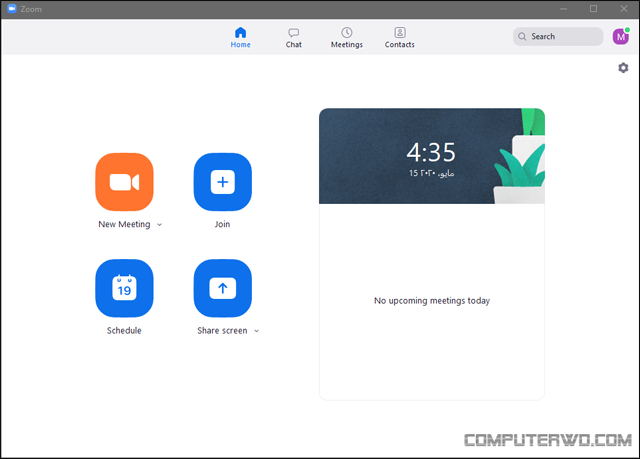
بعد الدخول إلى نافذة Schedule Meeting تنتقل إلى أسفل وتقوم بالنقر على خيارات متقدمة أو Advanced Option. وبعد الضغط عليها ستلاحظ وجود خيار إعدا التسجيل التلقائي تأكد من أن تقوم بإختياره.

وبعد الإنتهاء من عملية التسجيل يقوم تطبيق zoom بحفظ التسجيلات في المكان المخصص لحفظ التسجيلات على جهازك، كما يمكنك أيضاً الوصول إلى إجتماعاتك من خلال الضغط على تبويب Meetings الموجود في الصفحة الرئيسية للتطبيق.
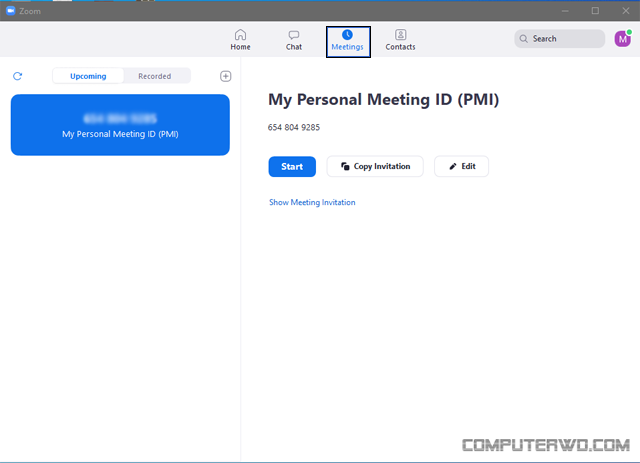
أما بالنسبة لمكان حفظ التسجيلات فيقوم تطبيق zoom بإنشاء مجلد محلي على جهازك لتخزين التسجيلات، يمكنك معرفة المجلد أو تغييره من خلال تبويب التسجيلات الموجود في التطبيق، الذي يمكنك الوصول إليه من خلال الإعدادات.
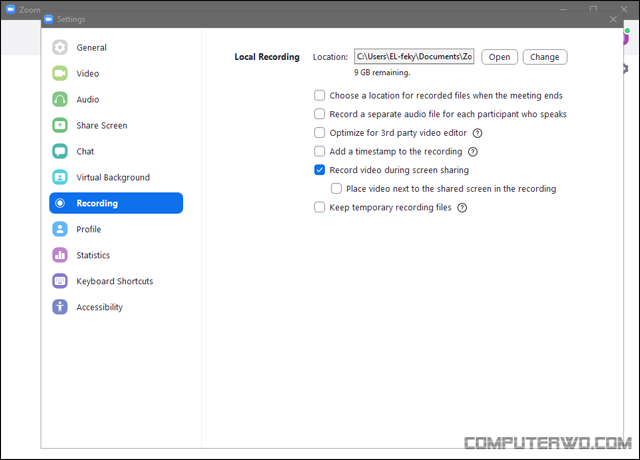
وفي النهاية يجب أن نشير أيضاً إلى أن برنامج ZOOM يتمتع بالكثير من المميزات الأخرى مثل إمكانية دمجه مع تطبيق Slack وإنشاء إجتماعات من داخل تطبيق Slack، كما يمكنك أيضاً إستخدام تطبيقات الطرف الثالث مثل krisp لإجراء مكالمات خالية من الضوضاء على ZOOM وغير ذلك من المميزات الرائعة.



تعليقات
إرسال تعليق